Navigation in Blender
| Zurück zum Inhaltsverzeichnis |
| 0 - Erster Überblick |
| 1 - Ansichten verändern und umschalten |
Wenn wir Blender das erste Mal öffnen, sehen wir folgende Ansicht. Grün markiert sind hier Objekte der 3D-Szene. Die anderen Farben deuten auf unterschiedliche Menüs hin.
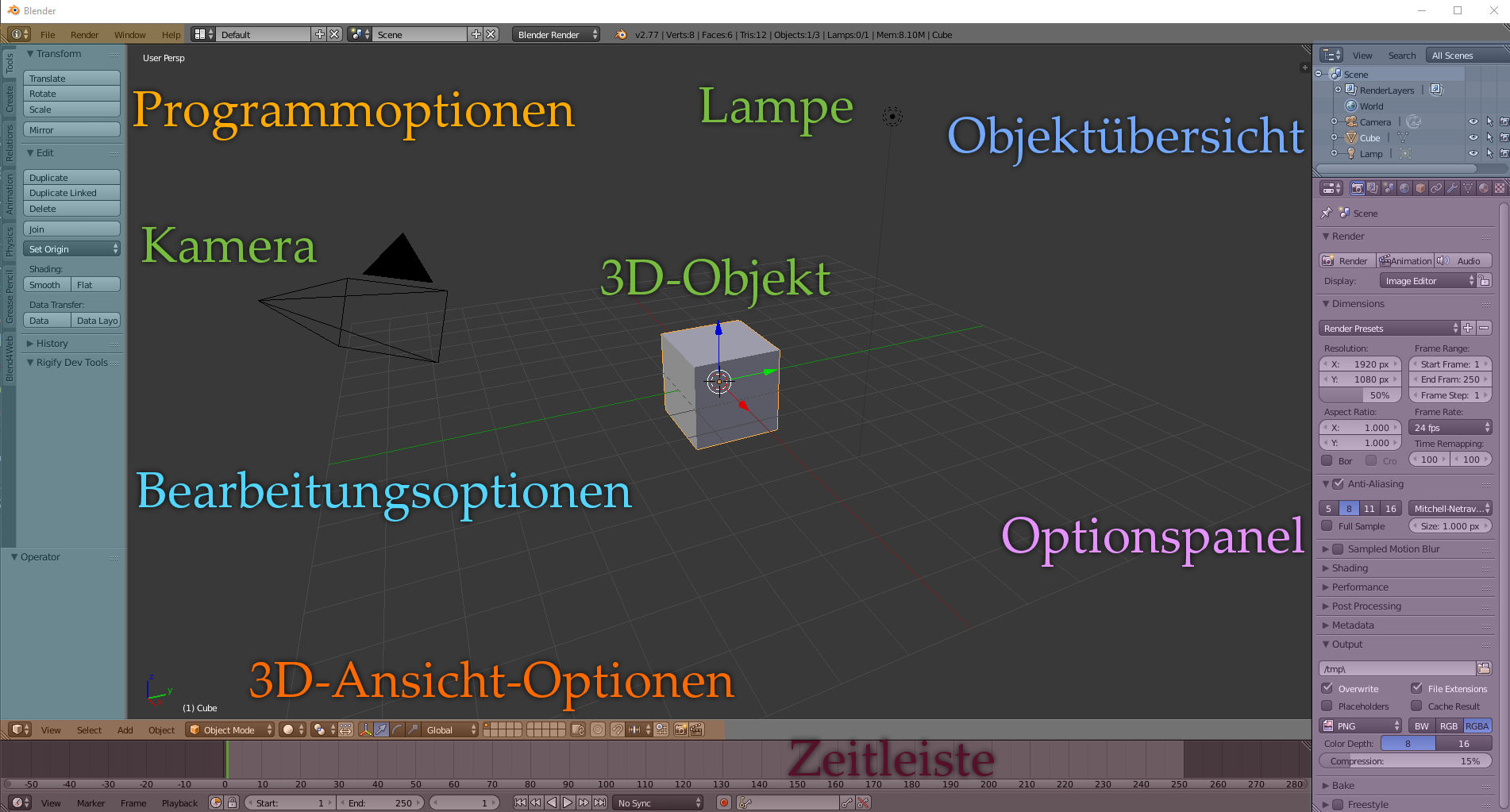
Die Beschreibungen der einzelnen Menüs sind aus Übersichtlichkeitsgründen eingeklappt. Ein Klick auf die Überschrift des Kapitels öffnet den passenden Text.
3D-Ansicht
Zentral im Bild, sehen wir die 3D-Ansicht mit dunkel-grauem Hintergrund.
Zur 3-D Ansicht gehört auch das orange markierte Menü unterhalb der 3D-Szene, dazu gleich mehr.
In der 3D-Ansicht sehen wir eine Szene in der sich drei Objekte befinden.
Es sind ein Würfel, eine Kamera und eine Lampe.
Objekte in der 3D-Szene werden genutzt um Bilder von diesen Objekten zu erzeugen.
Die einfache Struktur des Würfels ist nur ein Startpunkt um ein interessantes 3D-Modell zu erzeugen.
Lampe und Kamera sorgen dafür,
dass wir die Szene aus dem Blickwinkel der Kamera aufnehmen können, bzw. dass es nicht dunkel bleibt.
3D-Ansicht-Optionen
Orange markiert unter der 3D-Ansicht sehen wir ein Optionsmenü.
Merkt euch, jedes Fenster, dass nicht selbst eine Optionsleiste ist,
hat zusätzlich eine eigene Optionsleiste.
In den 3D-Ansicht-Optionen können wir sowohl die Ansicht unter dem Menü-Punkt View verändern, als auch Optionen wählen, welche die Bearbeitung der Objekte betrifft. Darüber hinaus sehen wir (nur im Objektmodus) ein Ebenensystem (Layer) - diese 2*10 Blöcke. Der gelbe Punkt zeigt uns, wo wir uns gerade befinden. Objekte können zwischen Layern verschoben werden und Layer lassen sich zusammen selektieren. Das macht die Arbeit dank der reduzierten Anzahl von Objekte pro Ebene leichter, ohne die komplexität des Gesamtbilds zu beinträchtigen.
Optionsleisten der 3-D Ansicht
hellblau markiert ist das sog. Toolshelf auf der linken Seite.
Dort befinden sich viele Optionen, die wir für die Bearbeitung
von Objekten in der Szene benötigen.
Es gibt noch eine Zweite Optionsleiste, diese ist jedoch derzeit versteckt. Mit den Tasten T und N können wir die Leisten öffnen und Verstecken. T steht für Toolshelf (dt. Werkzeugregal). Die Leiste die ihr mit N öffnen könnt zeigt u.A. Positionsdaten von Objekten im 3D-Raum an, N kann man sich gut als Navigation merken. Im Bild (weiter) unten seht ihr wie ihr die Optionsleisten per Maus aktivieren könnt. Ein Klick auf das kleine + holt das Menüfenster ins Bild.
Eigenschaftsleiste - Propertiespanel
Rechts, lila markiert, sehen wir die Eigenschaftsleiste (Properties). Das Menü ist kontextsensitiv,
dass heisst, es ändert sich jenachdem welches Objekt wir selektiert haben,
oder welches Fenster wir nutzen.
Mit Fenster ist hier, z. B. die 3D-Ansicht gemeint.
Im Eigenschaftspanel, finden wir, wie hier im Bild, das Render-Panel.
Dort können wir ein Bild rendern lassen.
Wie ihr seht gibt es im Propertiespanel viele kleine Reiter, um weitere Eigenschaften
unserer Szene, der 3D-Objekte, oder des Renders zu verändern.
Info-Leiste
Oben links, orange markiert, finden sich wie üblich die Programmoptionen.
Dort können wir die Datei speichern und
Einstellungen des Programms ändern. Links neben dem typischen Hauptmenü sehen wir
In welcher Szene wir uns befinden. Wiederum links daneben finden wir Informationen,
wie viele Objekte, Lampen es gibt, wie viele Flächen alle Objekte haben,
wie viel Speicherverbrauch die Szene hat. Im Bearbeitungsmodus, wenn 3D-Objekte bearbeitet werden,
lässt sich hier ablesen, wie viele Punkte und Flächen gerade selektiert wurden.
Zeitleiste
Ganz unten seht ihr eine Zeitleiste.
Die ist nur dann interessant, wenn man nicht einzelne Bilder, sondern Animationen anfertigt.
Wenn sich Objekte in der Zeit bewegen,
dann benötigen wir die Leiste, um bestimmte Ereignisse zu markieren.
Outliner
Ganz rechts oben, bläulich markiert, finden wir die Szenenübersicht (Outliner).
Dort sehen wir alle Objekte die in unserer Szene sind.
Hier kann auch die Ansicht der Objekte in der 3D-Szene deaktiviert werden,
oder unabhängig davon - Achtung Fehlerquelle - der Einbezug der Daten in den Rendervorgang.
Es passiert sehr leicht, dass etwas in der 3D-Ansicht ausgeblendet wird,
aber im Render unerwünscht auftaucht.
Andererseits möchten wir gerne Objekte ausblenden, die uns den Blick versperren, wenn wir andere Objekte bearbeiten.
Versteckte Optionen
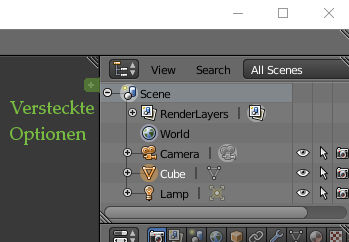 Viele Fenster haben zusätzliche Optionsmenüs.
Diese sind versteckt, damit sie die Arbeit nicht behindern.
In der 3D-Ansicht lassen sich mit Tastendrücken auf T und N
das Toolshelf und sonstige Optionen aufrufen. Diese Tasten, bzw. eher nur N
funktionieren auch in vielen anderen Fenstern,
wie dem UV-Image-Editor, dem Logik-Editor der Videobearbeitung.
Doch es geht auch ohne Tasten. Wenn wir ein kleines + Symbol sehen, bewirkt ein Klick darauf
dass ein verstecktes Menü aufgerufen wird.
Wenn wir es loswerden wollen ziehen wir es bis es verschwindet.
Wir müssen den inneren Rand des Optionsmenüs anklicken und zum äußeren Rand des Fensters ziehen.
Viele Fenster haben zusätzliche Optionsmenüs.
Diese sind versteckt, damit sie die Arbeit nicht behindern.
In der 3D-Ansicht lassen sich mit Tastendrücken auf T und N
das Toolshelf und sonstige Optionen aufrufen. Diese Tasten, bzw. eher nur N
funktionieren auch in vielen anderen Fenstern,
wie dem UV-Image-Editor, dem Logik-Editor der Videobearbeitung.
Doch es geht auch ohne Tasten. Wenn wir ein kleines + Symbol sehen, bewirkt ein Klick darauf
dass ein verstecktes Menü aufgerufen wird.
Wenn wir es loswerden wollen ziehen wir es bis es verschwindet.
Wir müssen den inneren Rand des Optionsmenüs anklicken und zum äußeren Rand des Fensters ziehen.
Fensterinhalt wechseln
Mit Fenster ist z. B. der Block der 3D-Ansicht gemeint, oder der Outliner.
Diese Blockelemente sind unabhängig voneinander und lassen sich gegeneinander austauschen.
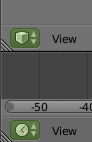
Ganz links in der 3D-Ansichts-Optionsleiste, der Infoleiste, der Zeiteiste und jedem anderen Fenster sehen wir ein Symbol -z. B. einen Würfel oder eine Uhr. Über das Menü zu dem entsprechenden Symbol können wir den Inhalt des Fensters verändern könnt. Wir können dort z. B. einstellen dass wir statt der Zeitleiste eine zweite 3D-Ansicht oder ein ein Fenster zur Videobearbeitung sehen möchten.
Normalerweise brauchen wir die Zeitleiste nicht. Wir können sie durch eine zweite 3D-Ansicht ersetzen - die das Objekt im Gitternetzmodus zeigt, oder in einer anderen Perspektive.
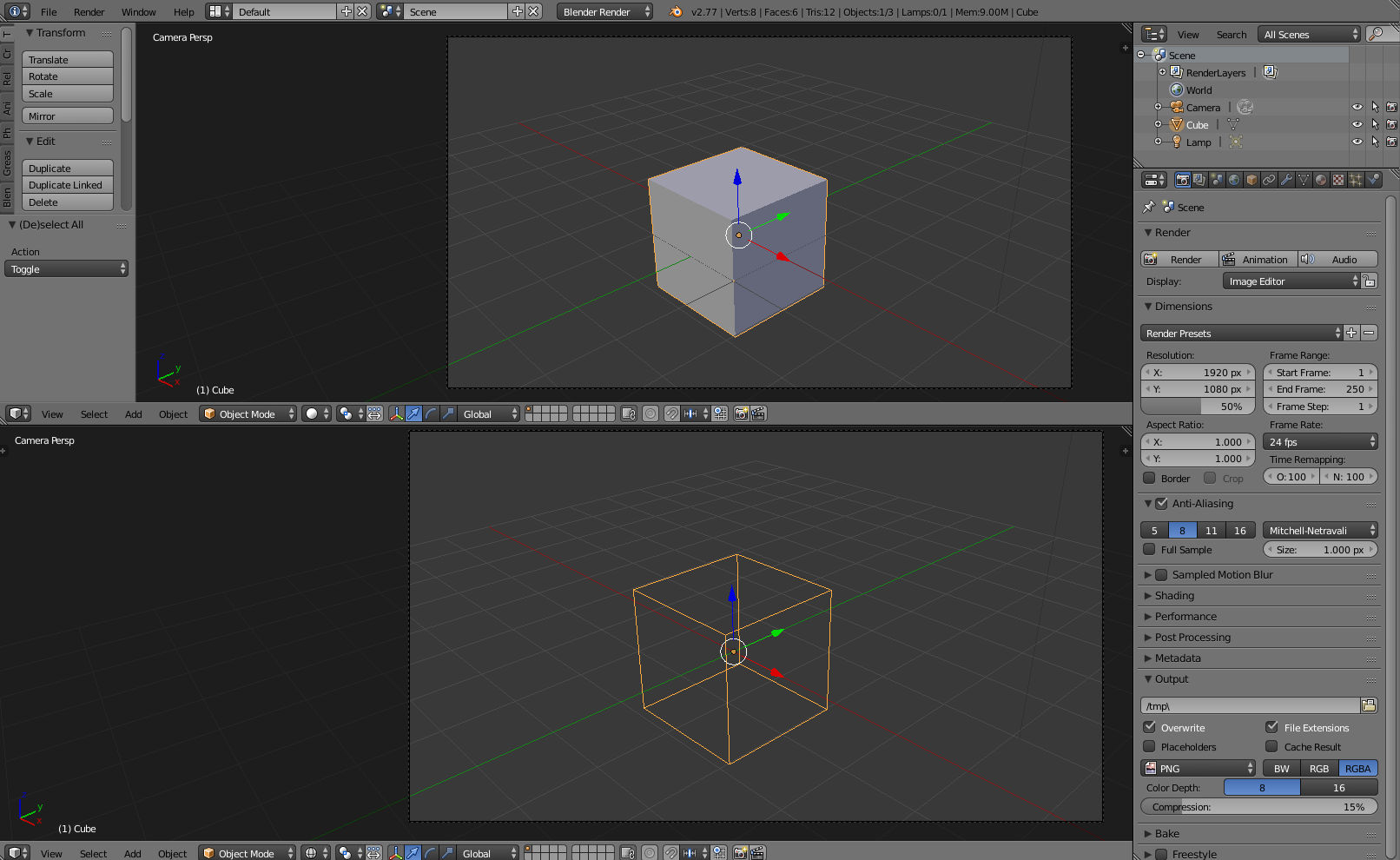
Nächste Seite: 1 - Ansichten verändern und umschalten
